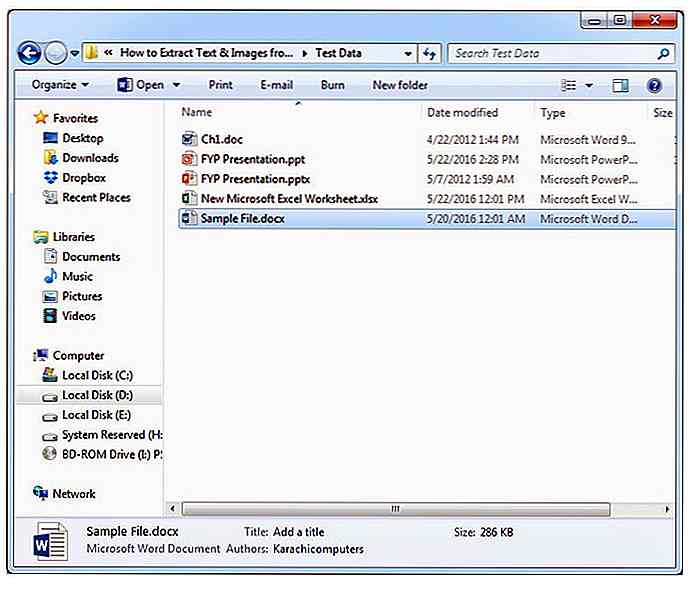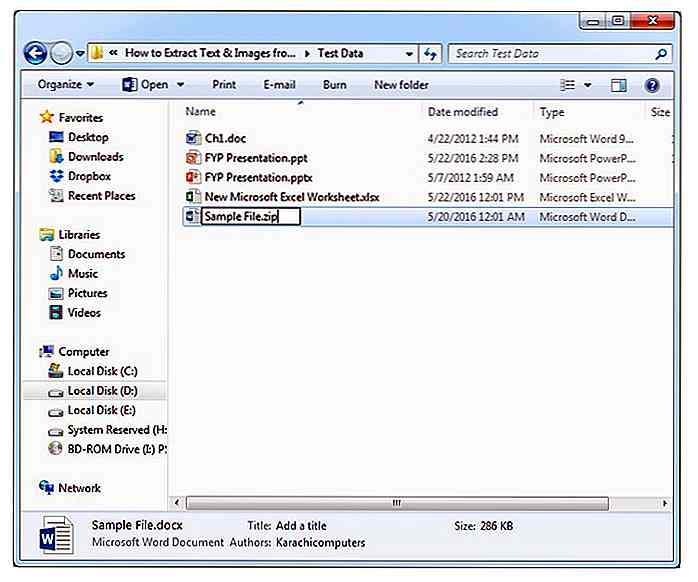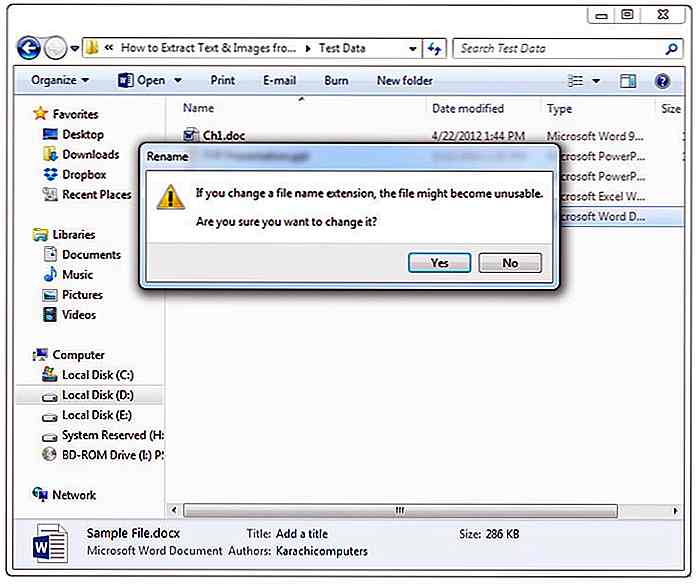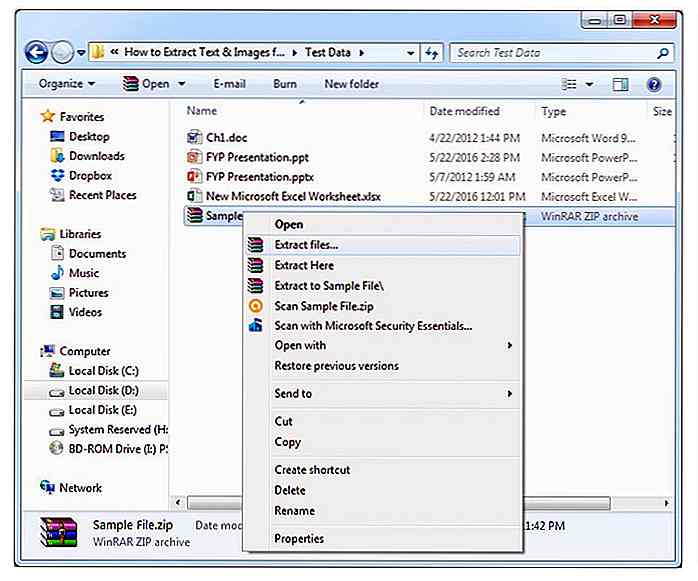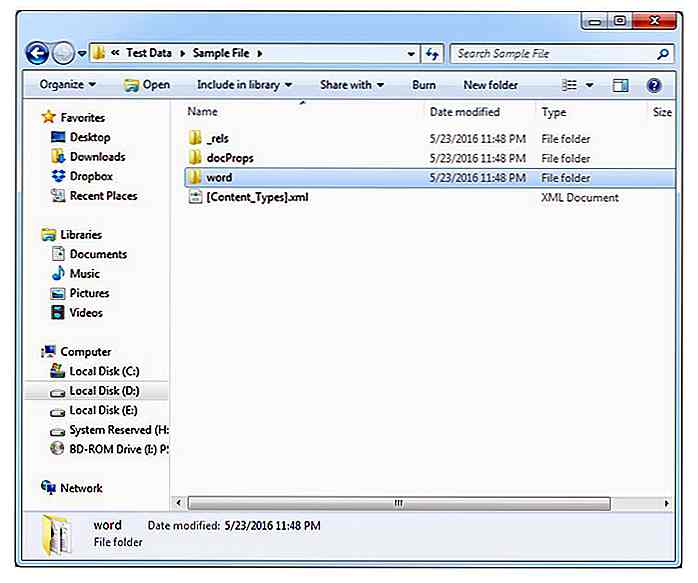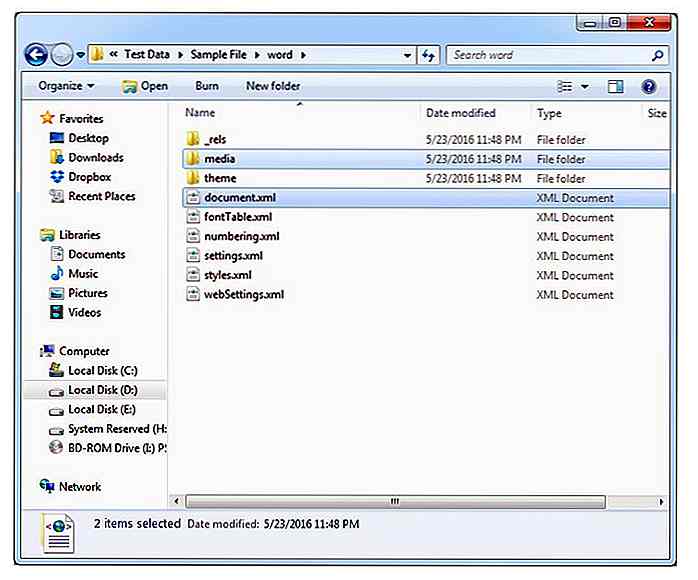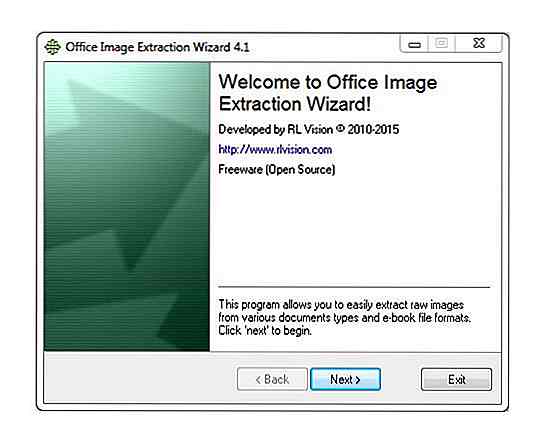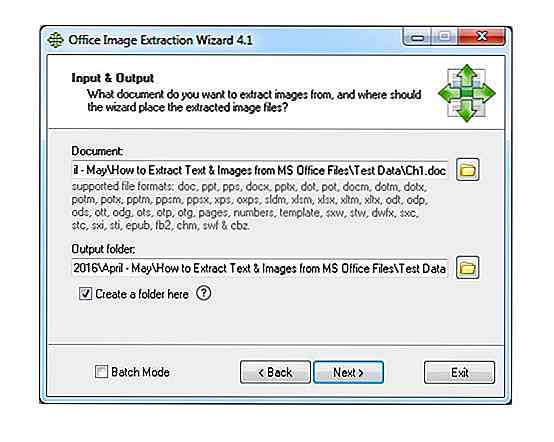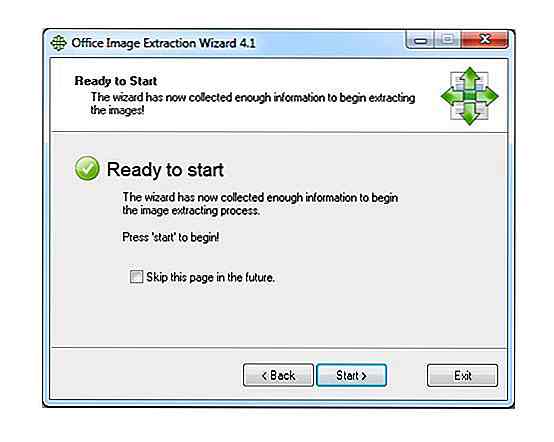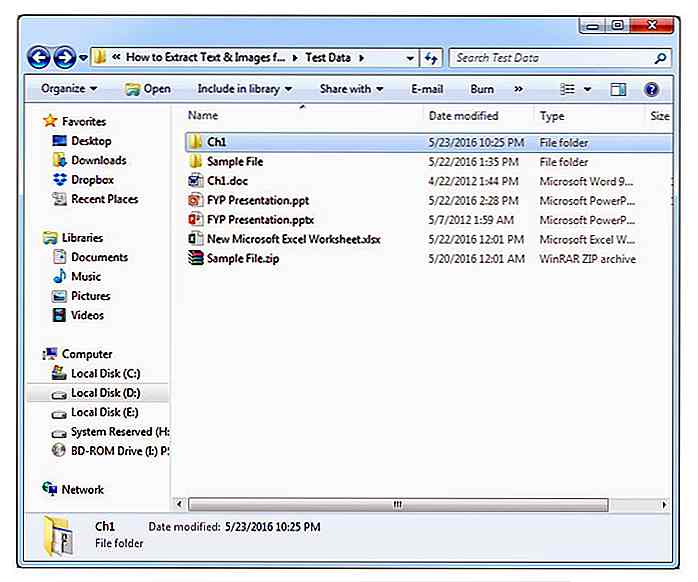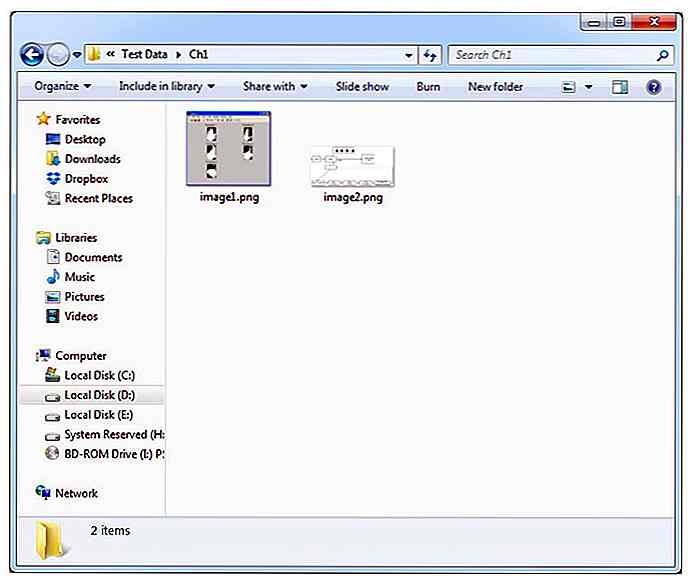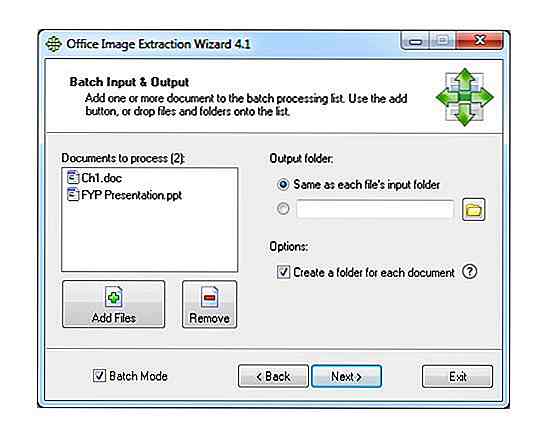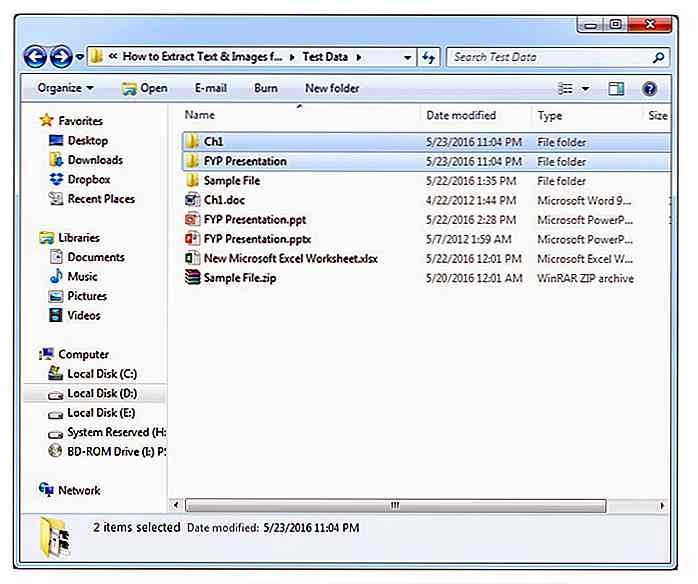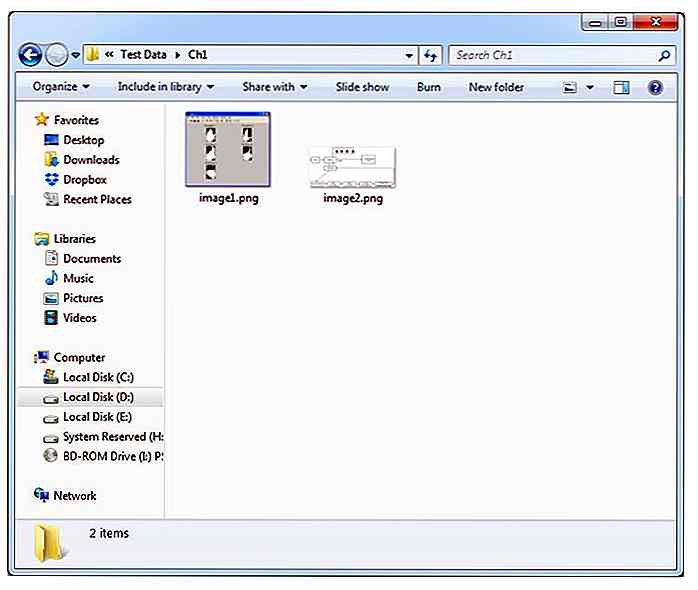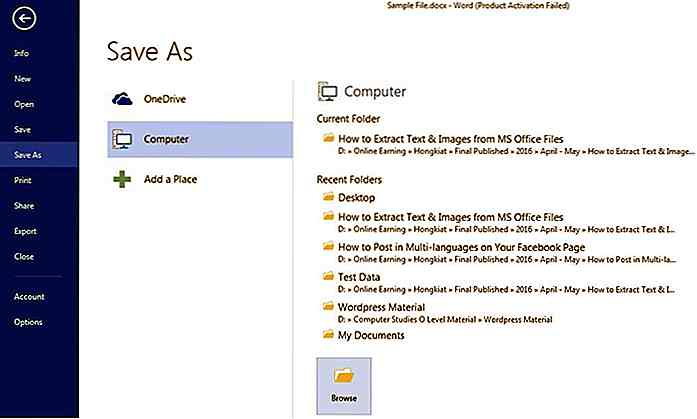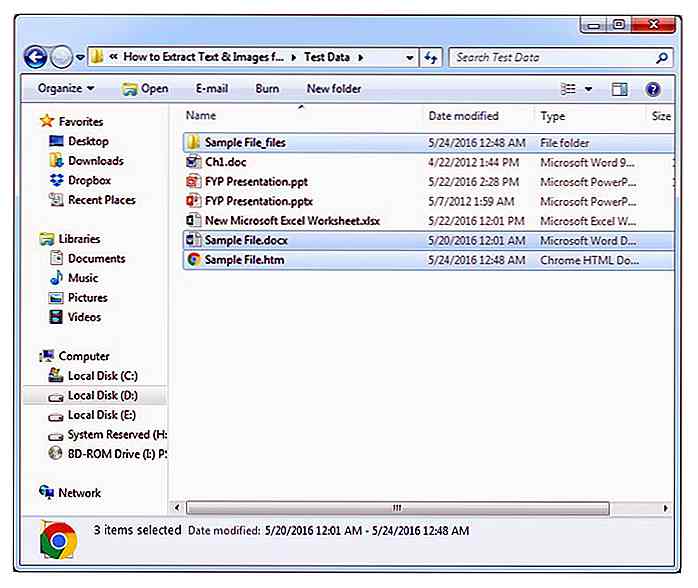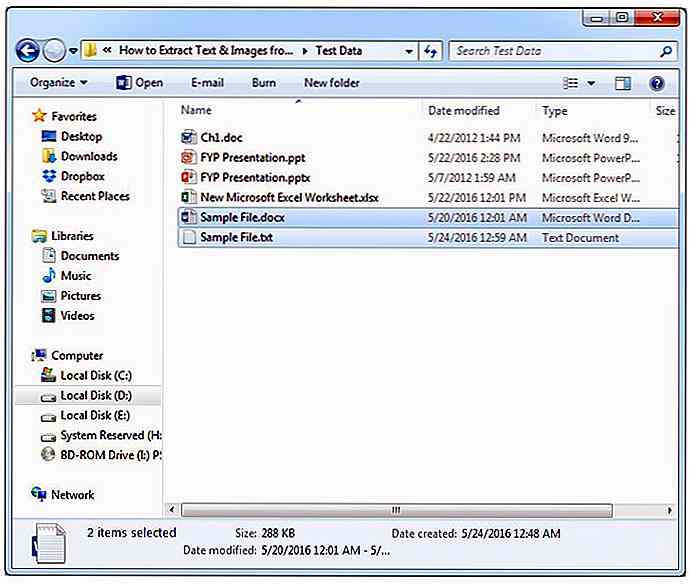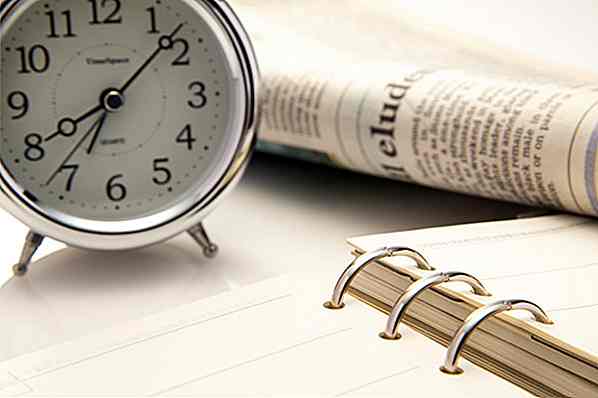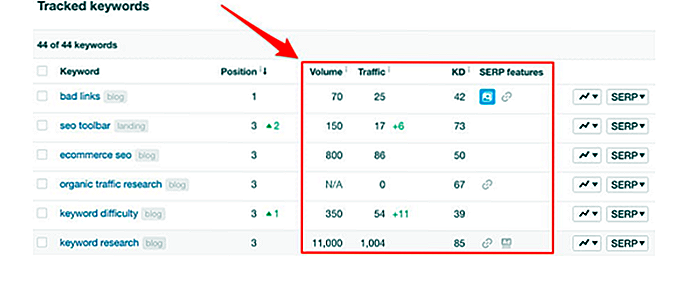it.hideout-lastation.com
it.hideout-lastation.com
Come estrarre testo e immagini facilmente da MS Office Files
Potremmo incontrare la necessità di estrarre immagini o testo da un file MS Word o MS Powerpoint. Di solito, questo può includere il copiare e incollare manualmente, una pagina alla volta, e con file di grandi dimensioni, ci vorrà un po 'di tempo.
Bene, abbiamo un semplice trucco per aiutarti a estrarre immagini e testo dai file del nuovo formato, ad esempio DOCX, PPTX, XLSX mentre con i file del formato precedente, ad esempio DOC, PPT, XLS, tutto ciò che serve è un software gratuito per aiutarti estrarre rapidamente e facilmente le immagini.
Nota: allo scopo di dimostrare questo post, useremo solo un file MS Word. Il processo è lo stesso per i file MS Powerpoint e MS Excel.
Ecco cosa copre questo articolo:
- Come estrarre immagini e testo da file DOCX, PPTX, XLXS
- Come estrarre le immagini da un singolo file DOC, PPT o XLS
- Come estrarre immagini da più file DOC, PPT o XLS
- Come estrarre le immagini con il metodo "Salva come pagina Web"
- Come estrarre testo normale anziché XML
Come estrarre immagini e testo da file DOCX, PPTX, XLXS
Prima di seguire i passaggi, apri la cartella contenente i tuoi file. fare clic su Organizza> Opzioni cartella e ricerca> Visualizza e deseleziona Nascondi estensioni per i tipi di file conosciuti . Ora puoi vedere l'estensione del file con ogni nome di file.
Individua e seleziona il file da cui estrarre immagini e testo (nota: è meglio fare una copia di detto file). In questo esempio, il nostro file di destinazione si chiama Sample File.docx .
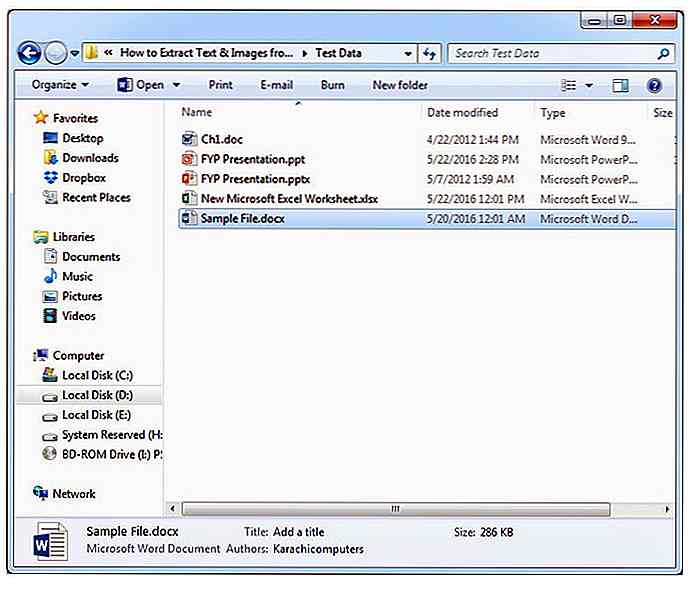
Premere F2 per rinominare il file e sostituire il nome dell'estensione con .zip .
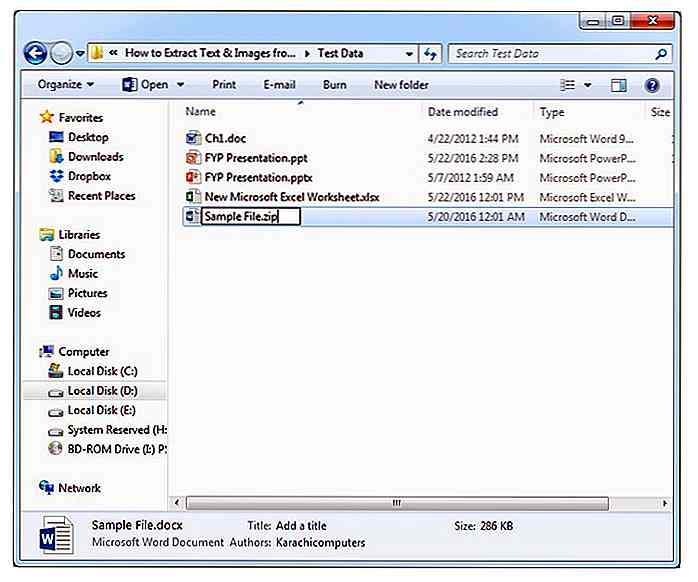
Verrà mostrato un avviso per confermare la modifica dell'estensione del file. Fare clic su Sì .
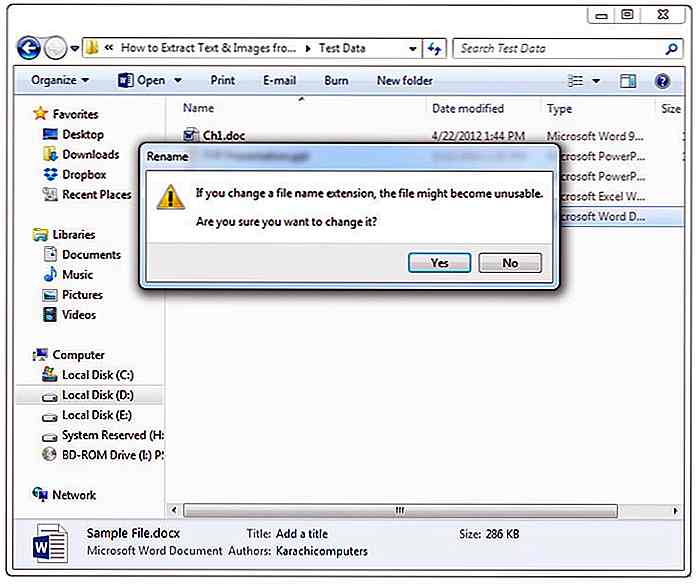
Fare clic con il tasto destro sul file ZIP e fare clic su Estrai file .
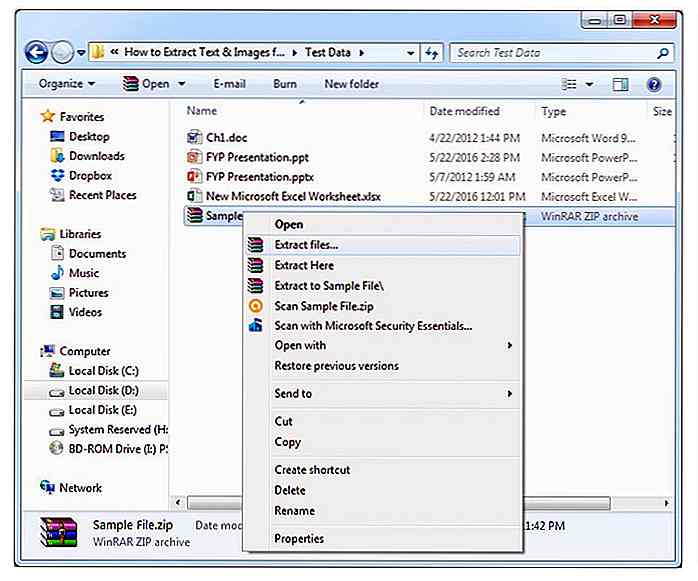
Individua e apri la cartella contenente i dati estratti e quindi apri la parola.
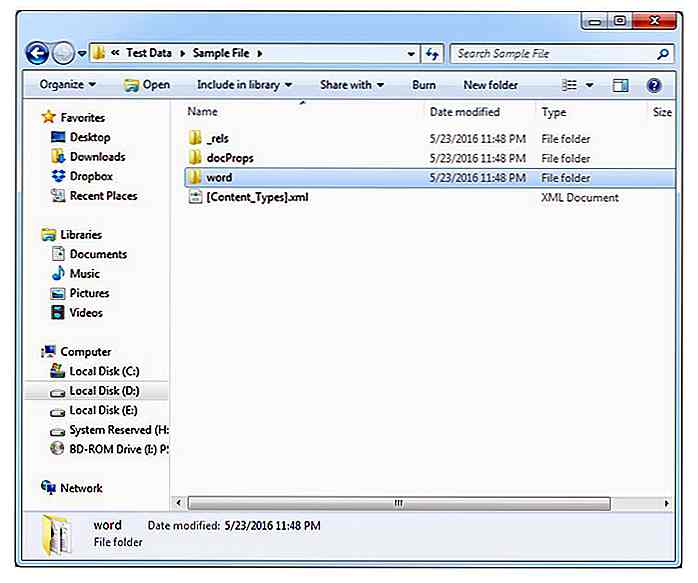
In esso vedrai alcune cartelle e file XML. Nella cartella media troverai le immagini estratte. Per il testo exracted, apri il file document.xml con Notepad o Blocco note XML.
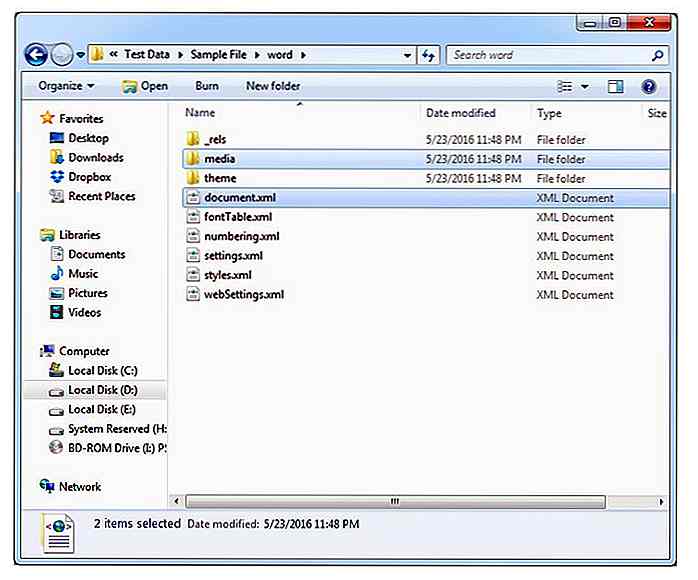
Ecco cosa troverai nella cartella dei media .
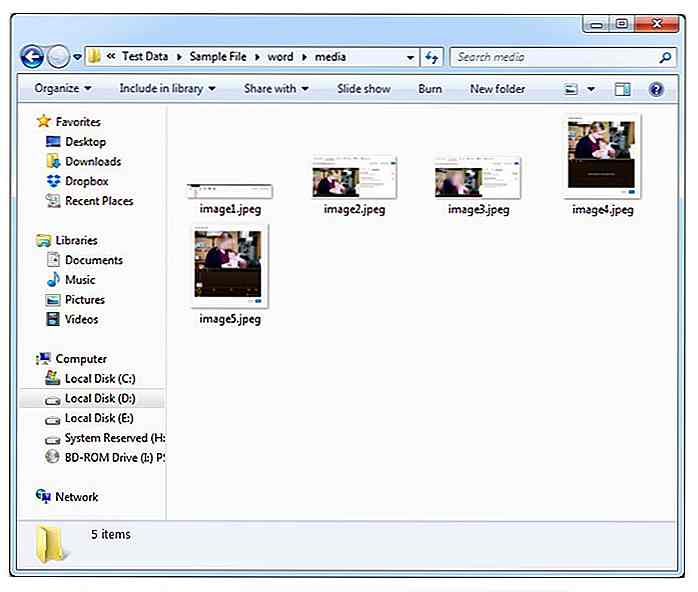 Come estrarre le immagini da un singolo file DOC, PPT o XLS
Come estrarre le immagini da un singolo file DOC, PPT o XLS Se vuoi estrarre immagini da file MS Office con formati precedenti, il metodo sopra non funzionerà con le immagini. A tale scopo è necessario uno strumento gratuito chiamato Office Image Extraction Wizard. Lo strumento funziona con i file di MS Office già nel 2012 e funziona con uno o più file MS Office in una volta sola.
Scarica e installa Office Image Extraction Wizard.
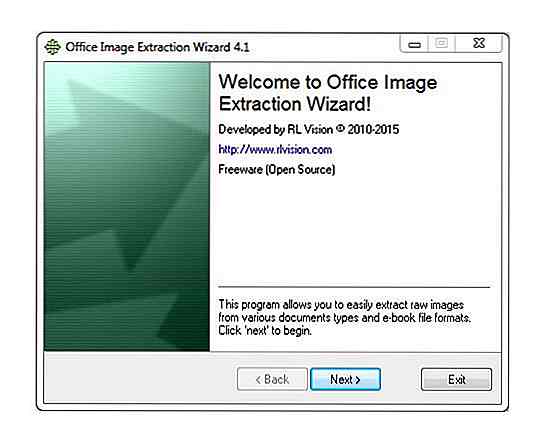
Scegli il documento da cui estrarre le immagini (per questo esempio, lo stiamo facendo in una cartella che ho chiamato Ch1.doc ), e seleziona la cartella di output. Puoi scegliere di avere una cartella creata per ospitare tutte le tue immagini di output spuntando l'opzione Crea una cartella qui . Al termine, fai clic su Avanti .
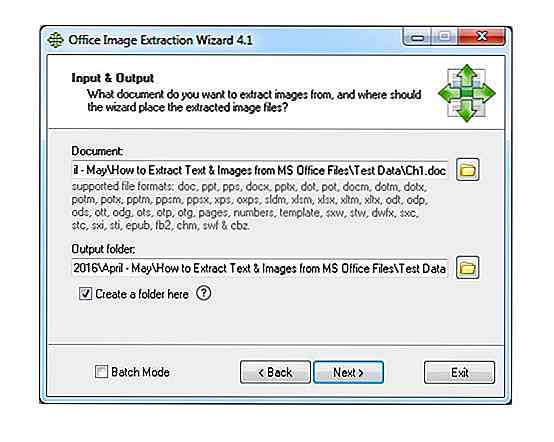
Fare clic su Avvia per iniziare il processo.
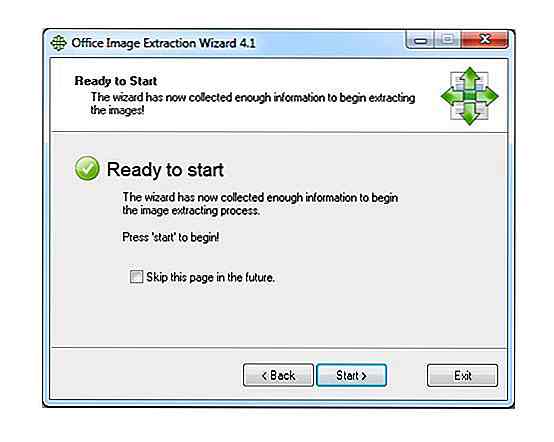
Una volta terminato il processo di estrazione delle immagini, fai clic su Fai clic qui per aprire la cartella di destinazione e aprirà la cartella di output.

Come puoi vedere qui sotto, il programma ha creato una cartella Ch1 .
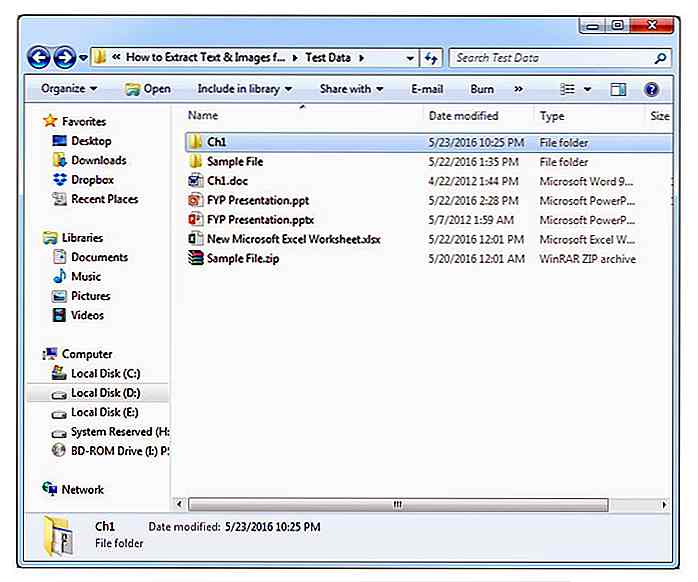
All'interno della cartella ci sono le immagini estratte.
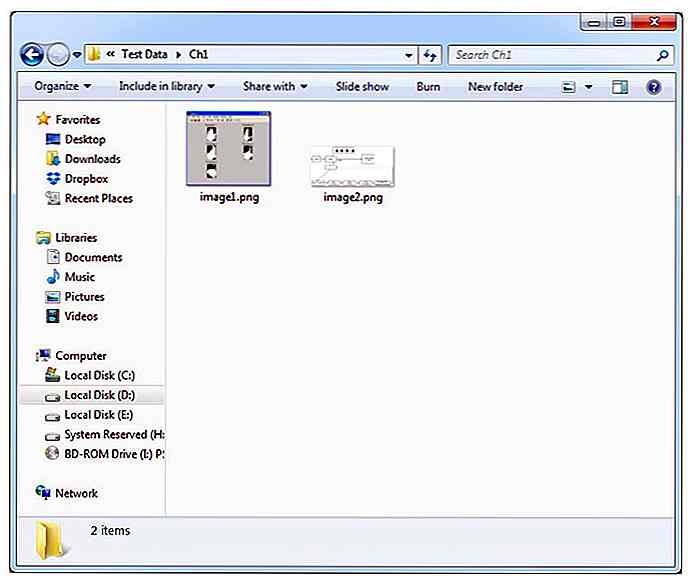
Come estrarre immagini da più file DOC, PPT o XLS
Per estrarre immagini da più file dei formati DOC, PPT o XLS, selezionare l'opzione Modalità batch in basso a sinistra.
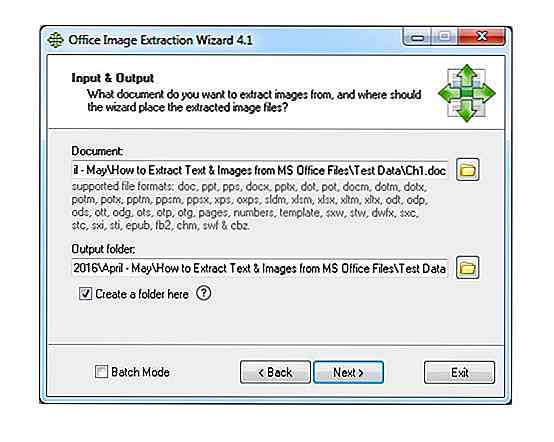
Fai clic su Aggiungi file e quindi seleziona i file da cui estrarre immagini. Tenere premuto il tasto Ctrl per selezionare più file contemporaneamente. Dopo aver selezionato i file, fare clic su Avanti .
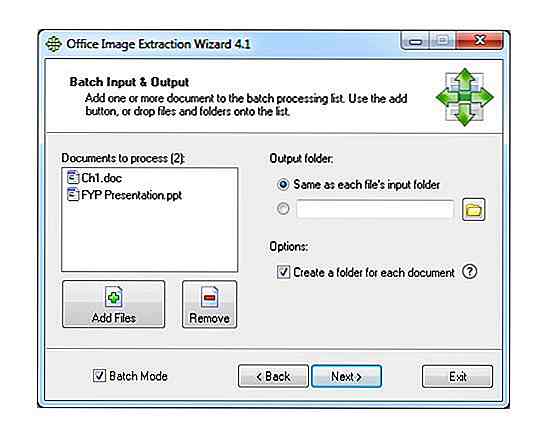
Fai clic su Start .
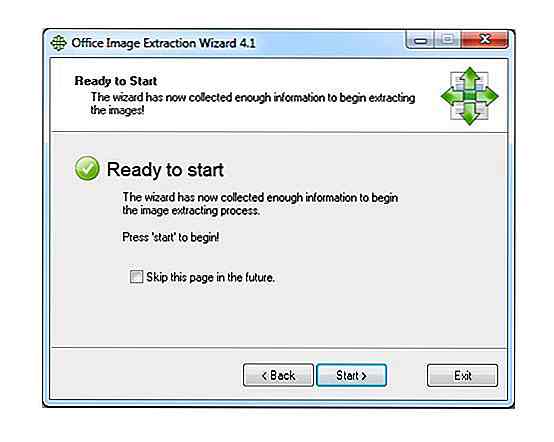
Al termine del processo, individuare e aprire la cartella di output . Qui vedrai due cartelle con i nomi dei file originali. Apri queste cartelle per vedere le immagini estratte dai loro file originali di MS Office.
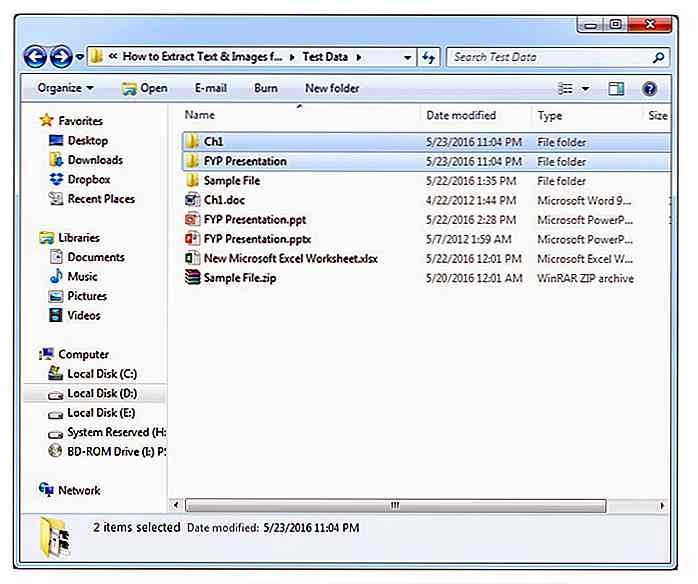
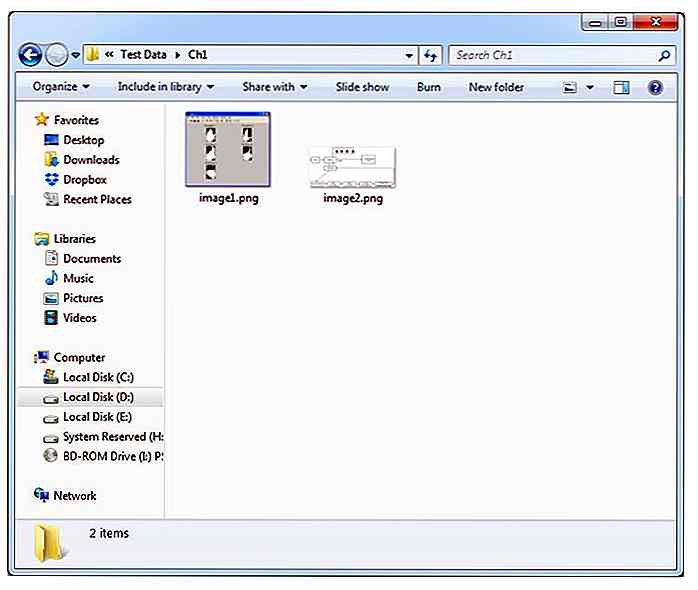
Come estrarre immagini con il metodo "Salva come pagina Web"
Esiste un altro metodo che funziona con i file MS Office più vecchi e nuovi .
Aprire il file DOCX o XLSX e fare clic su File> Salva con nome> Computer> Browser e salvare il file come pagina Web .
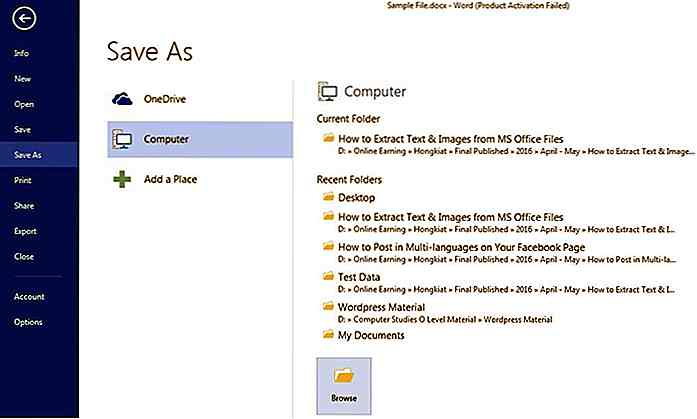
Individua la cartella con il nome del file in cui hai salvato la pagina Web. Qui, vedrai tutte le immagini estratte dal file.
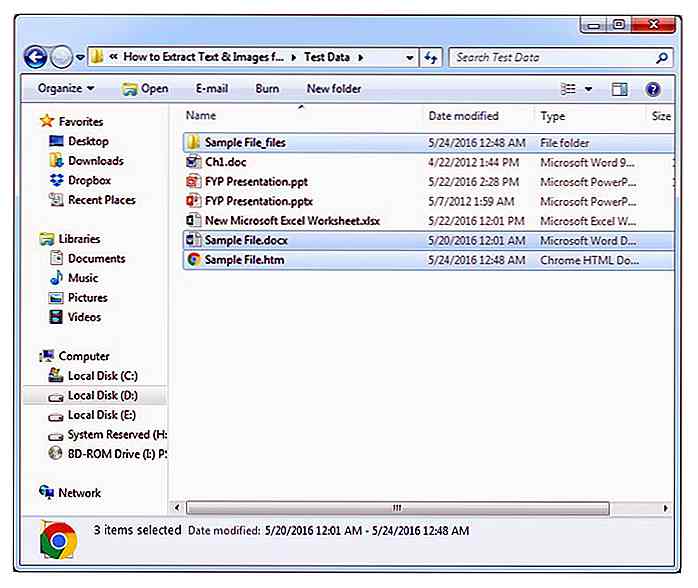
Come estrarre testo normale anziché XML
Aprire il file DOCX e fare clic su File> Salva come> Computer> Browser. Scegliere di salvare il file come testo normale (per file XLSX, salvarlo come testo (delimitato da tabulazione) ).
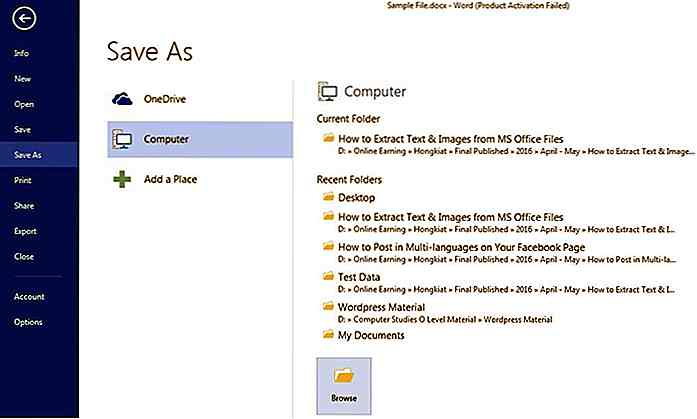
Individua e apri il file di testo con il nome che hai usato per salvarlo. Questo file di testo conterrà solo il testo dal tuo file originale senza alcuna formattazione.
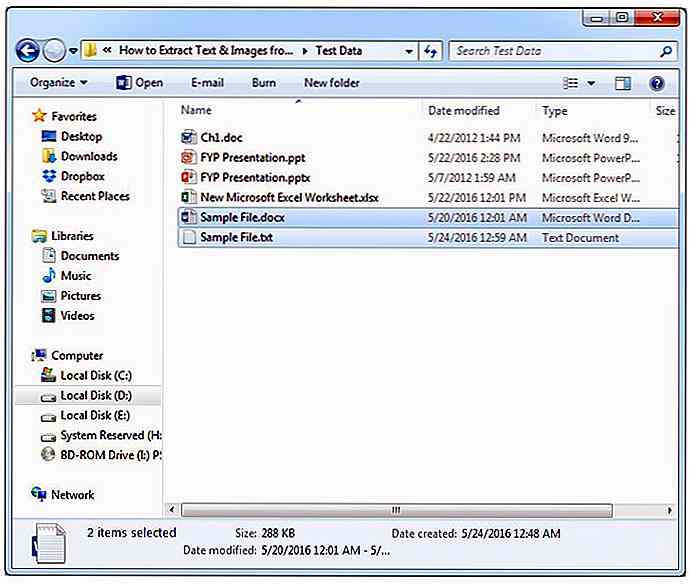
Se conosci altri metodi o strumenti per estrarre immagini dai file di MS Office, ti preghiamo di citare nella sezione dei commenti .
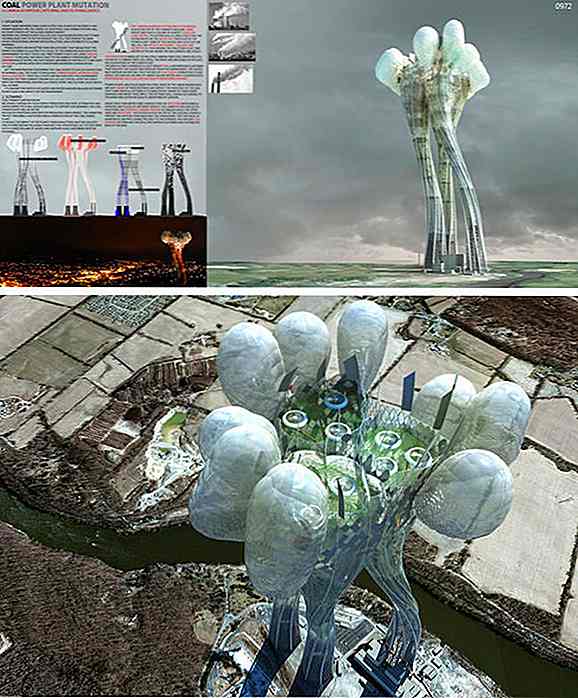
20 fantastici concetti futuristici di grattacielo da non perdere
Il futuro sembra cupo. Con l'aumento della popolazione umana, sempre più città diventano congestionate. Stiamo esaurendo lo spazio per lo sviluppo. Quindi, architetti e designer stanno cercando modi alternativi per fare spazio a nuove infrastrutture, e stanno portando i loro progetti verso il cielo - sotto forma di grattacieli, naturalmente.N
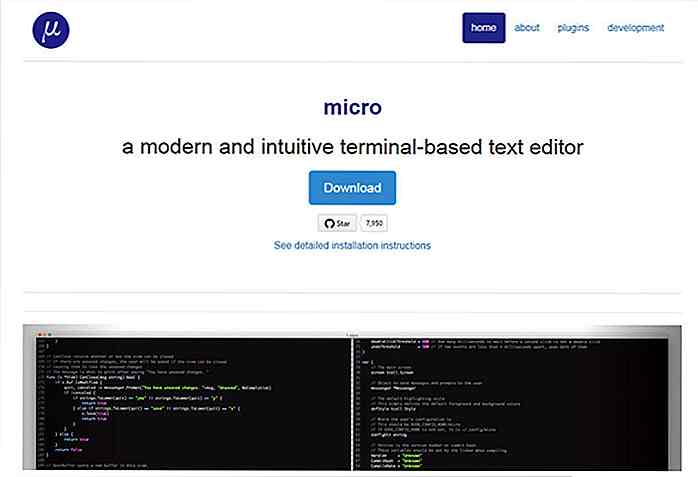
Micro è l'editor di testi basato sul terminale che adorerai
Lo sviluppo del Web è cambiato molto nel corso degli anni. Solo un decennio fa il terminale non era necessario per costruire siti web. Al giorno d'oggi è praticamente un punto fermo con Gulp / Grunt, npm e il controllo di versione come Git tutto in esecuzione tramite riga di comando.Se sei un fan del terminale essendo un ambiente potente e incontaminato per lavorare con il codice, allora adorerai Micro IDE.È